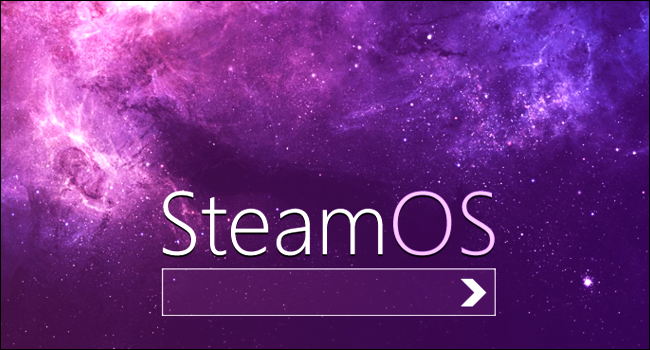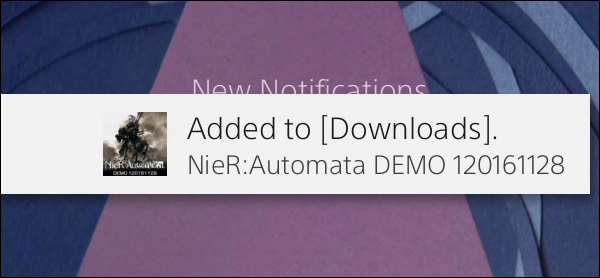
PlayStation 4 oyunları çok büyük olabilir ve indirilmesi saatler sürebilir. Neyse ki, evden uzakta olsanız bile oyunları indirmeye başlayabilirsiniz. Tek ihtiyacınız olan Sony’nin resmi akıllı telefon uygulaması veya herhangi bir bilgisayardaki web tarayıcısıdır.
Bu yalnızca dijital oyunlarda işe yarar. Oyunun fiziksel bir kopyasına sahipseniz, konsol onu yüklemeye ve herhangi bir güncellemeyi indirmeye (tabii ki) başlamadan önce onu PlayStation 4’ünüzün disk sürücüsüne koymanız gerekir. Ancak, dijital oyunları evden satın alabilirsiniz ve bunlar otomatik olarak PS4'ünüze indirilir.
Dinlenme Modu Ayarlarınızı Kontrol Edin
İLİŞKİLİ: PlayStation 4'ünüzde "Dinlenme Modunu" Kullanmalı mı, Yoksa Kapatmalısınız mı?
Bu, PlayStation 4'ünüzde doğru güç tasarrufu ayarlarını kullanmanızı gerektirir. Normalde Dinlenme Modu PlayStation 4, Sony sunucuları ile iletişim halinde kalacak ve indirmek için sıraya aldığınız güncellemeleri ve oyunları indirmek için otomatik olarak uyanacaktır.
Şu anda konsolunuzdan uzaktaysanız, bu adımı atlayabilir ve indirmek istediğiniz oyunu indirmeyi deneyebilirsiniz. PS4'ünüzün varsayılan Dinlenme Modu ayarlarında olduğunu varsayarsak, sadece çalışacaktır. Ancak, bu özelliği daha önce konsolunuzda devre dışı bıraktıysanız, oyun hemen indirilmeye başlamaz. Eve vardığınızda ve PS4'ünüzü açtığınızda otomatik olarak indirilir.
PS4'ünüzde bu ayarı kontrol etmek için Ayarlar> Güç Tasarrufu Ayarları> Dinlenme Modunda Kullanılabilen Özellikleri Ayarla'ya gidin. "İnternete Bağlı Kal" seçeneğinin etkinleştirildiğinden emin olun. Bu, PS4'ünüzün uyanmasına ve oyunları ve güncellemeleri indirmesine izin verecektir.
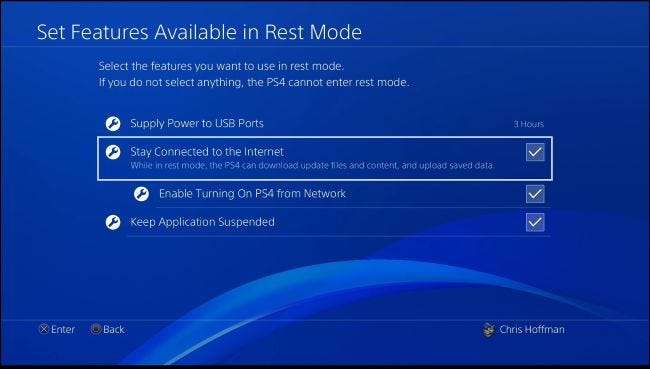
Ayrıca PlayStation Network'te telefonunuzda kullanacağınız kullanıcı hesabıyla oturum açtığınızdan emin olmalısınız. Ayarlar> Hesap Ayarları'na gidin ve sizden istenirse "Oturum Aç" ı seçin. Bunun yerine burada bir "Oturumu Kapat" seçeneği görürseniz, zaten tam olarak oturum açmışsınızdır.
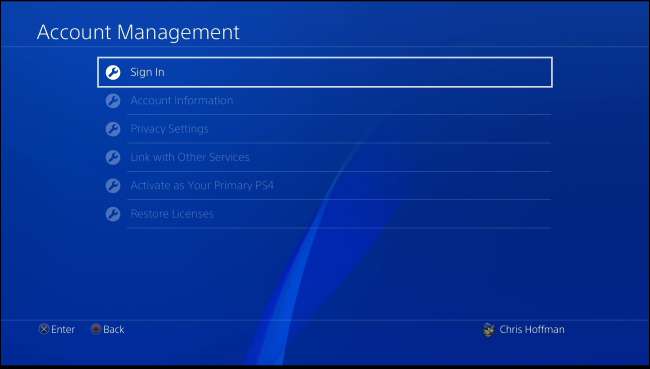
Telefonunuzdan Oyunlar Nasıl İndirilir
Sony’nin PlayStation Uygulamasını kullanarak telefonunuzdan oyun indirebilirsiniz. Android için Google Play ya da İPhone için App Store .
Uygulamayı yükledikten sonra başlatın ve PlayStation 4'ünüzde kullandığınız PlayStation Network hesabıyla oturum açın. Uygulamanın sol üst köşesindeki PlayStation Store simgesine dokunun.
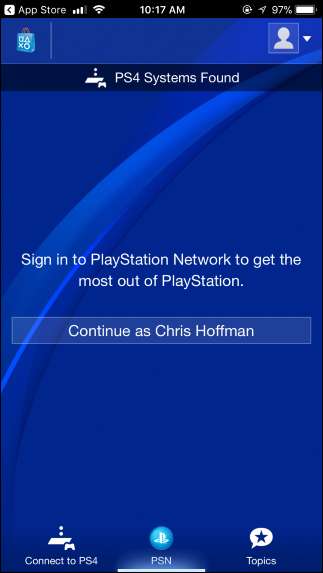
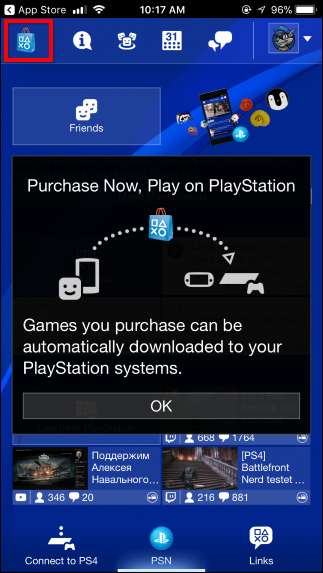
Henüz satın almadığınız (veya oyun ücretsizse daha önce indirdiğiniz) bir oyunu indirmek için burada PlayStation Store'da oyunu bulun. "Sepete Ekle" düğmesine dokunun ve oyunu satın alın veya ücretsiz bir demo ise "Ücretsiz Demoyu Dene" ye dokunun.
Satın alma işleminizi onayladıktan sonra, oyunu hesabınızla ilişkili PlayStation 4'e hemen indirmeye başlamak için "PS4'ünüze İndirin" düğmesine dokunun.
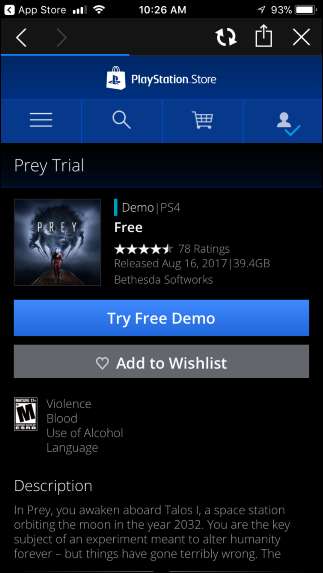
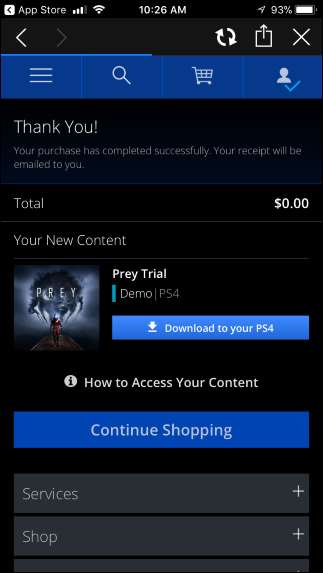
Önceden satın aldığınız veya önceden ücretsiz olarak indirdiğiniz bir oyunu indirmek için ekranın sağ üst köşesindeki hesap simgesine dokunun. Görünen menüde "Satın Alma Geçmişi" ne dokunun.
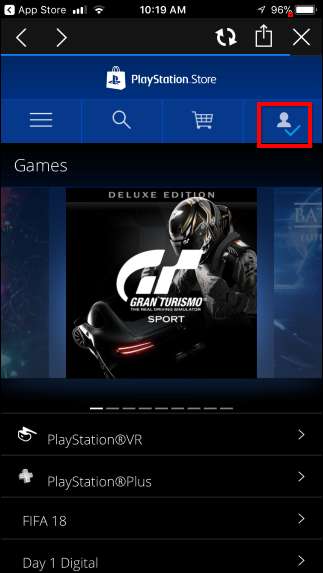
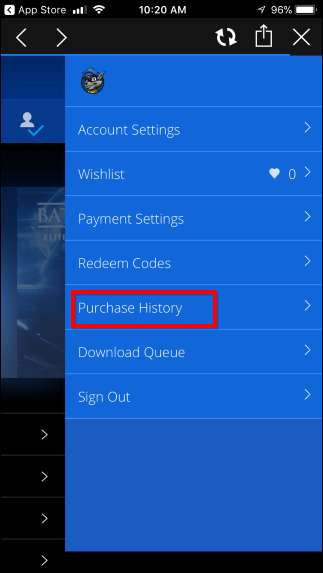
Erişiminiz olan oyunlar arasında gezinin ve indirmek istediğiniz herhangi bir oyun için "PS4'ünüze İndir" düğmesine dokunun. PS4'ünüz bunları otomatik olarak indirecektir.
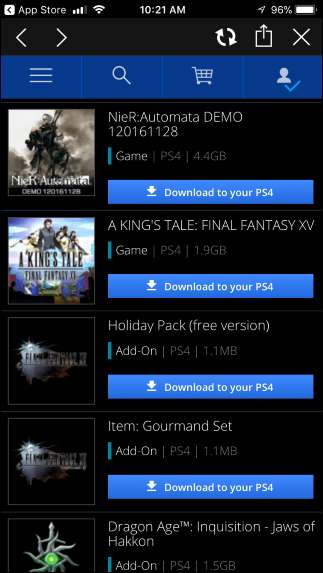
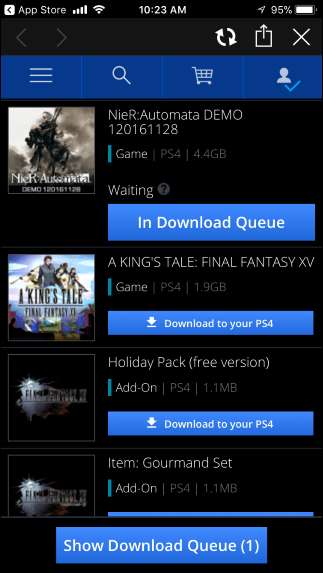
İndirmekte olduğunuz oyunların sırasını ve durumlarını görüntülemek için hesap simgenize dokunabilir ve "İndirme Kuyruğu" nu seçebilirsiniz. Bir indirmeyi uzaktan durdurmak için bu ekrandaki "X" düğmesine bile dokunabilirsiniz.
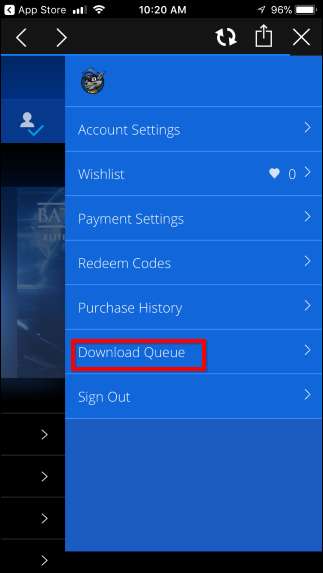
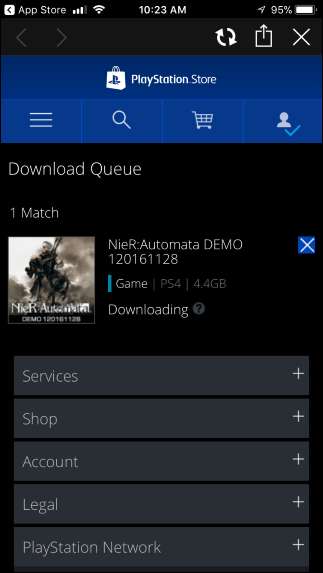
Web Tarayıcısından Oyunlar Nasıl İndirilir
Sony’yi kullanarak herhangi bir web tarayıcısından oyunları indirebilirsiniz. PlayStation Store web sitesi . Web sitesine gidin, "Oturum Aç" ı tıklayın ve PS4'ünüzle ilişkili hesapla oturum açın.
Bu işlem, PlayStation uygulamasında olduğu gibi web sitesinde de aynı şekilde çalışır. Yüklemek istediğiniz ücretli veya ücretsiz bir oyunu bulun ve satın alın veya ücretsiz olarak indirin.
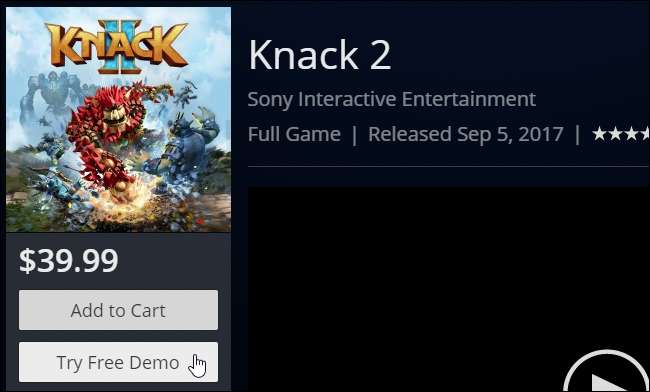
Satın almayı veya ücretsiz indirmeyi onayladıktan sonra, oyunu hesabınızla ilişkili PlayStation 4'e hemen indirmeye başlamak için "PS4'ünüze İndir" düğmesine tıklayabilirsiniz.
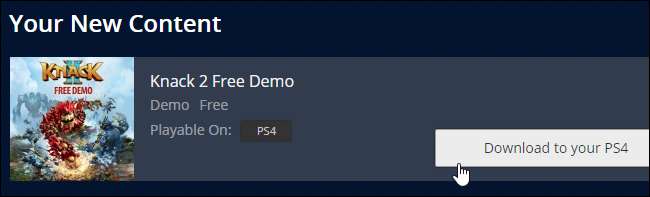
Daha önce satın aldığınız veya ücretsiz olarak indirdiğiniz bir oyunu indirmeye başlamak için sayfanın sağ üst köşesindeki hesap adınızı tıklayın ve "Satın Alma Geçmişi" ni seçin.
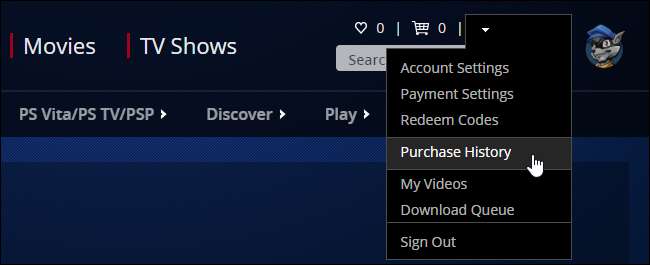
İndirmek istediğiniz oyunu bulun ve "PS4'ünüze İndirin" düğmesini tıklayın.
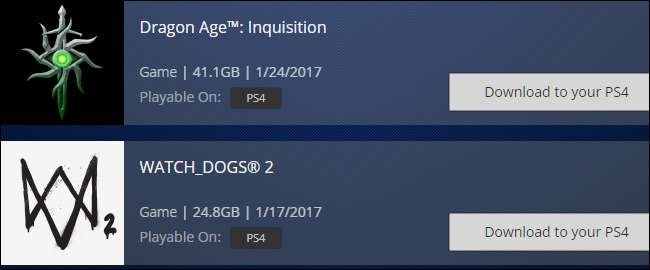
İndirme sıranızı görüntülemek için sayfanın sağ üst köşesindeki hesap adınıza tıklayın ve "İndirme Kuyruğu" nu seçin.
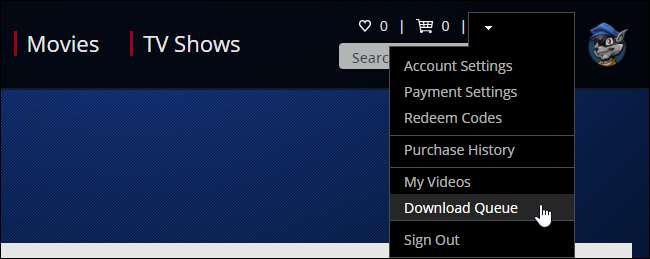
Aktif indirmelerinizi bu ekrandan görüntüleyebilir ve hatta isterseniz buradan iptal edebilirsiniz.
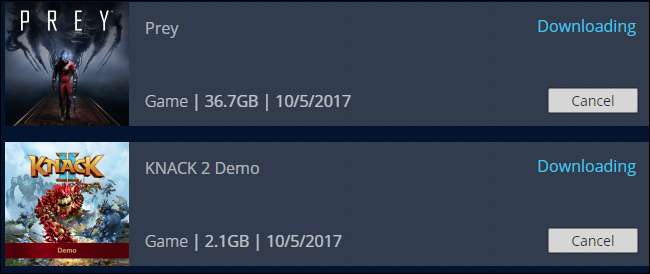
İndirme Otomatik Olarak Başlamazsa
“PS4'ünüze İndir” düğmesine tıkladıktan sonra oyunun indirilmeye başlaması birkaç dakika sürebilir. Hiç başlamazsa, PlayStation 4'ünüz ya yanlış Dinlenme Modu ayarına sahiptir ya da İnternet'e bağlı değildir. İndirme işlemi, birisi PS4'ünüzü açıp İnternet'e bağlandığında hemen başlayacaktır.
Bunun ileride çalışacağından emin olmak için, PS4'ünüzün Dinlenme Modunda Kullanılabilen Özellikleri Ayarla ekranında "İnternete Bağlı Kal" seçeneğini etkinleştirin.